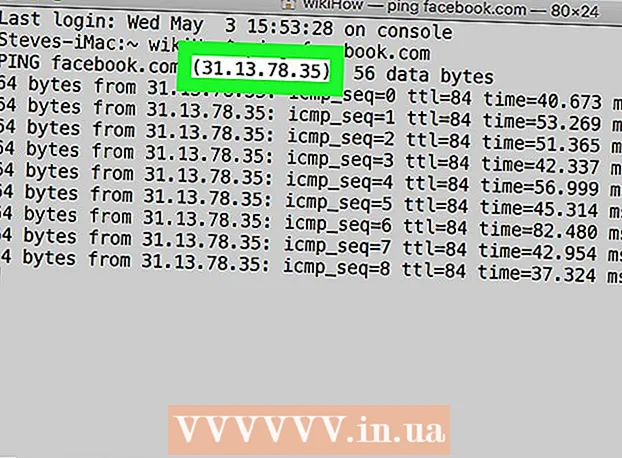Autor:
Helen Garcia
Data Creației:
15 Aprilie 2021
Data Actualizării:
1 Iulie 2024

Conţinut
În acest articol, veți învăța cum să partajați o imagine animată pe Slack folosind suplimentul Giphy gratuit sau descărcați de pe computer.
Pași
Metoda 1 din 2: Utilizarea „Giphy”
 1 Conectați-vă la echipa dvs. Slack. Pentru aceasta, introduceți adresa spațiului de lucru al echipei dvs. în bara de adrese sau urmați acest link: https://slack.com/signin.
1 Conectați-vă la echipa dvs. Slack. Pentru aceasta, introduceți adresa spațiului de lucru al echipei dvs. în bara de adrese sau urmați acest link: https://slack.com/signin.  2 Urmați acest link: https://slack.com/apps/A0F827J2C-giphy. Aceasta vă va duce la pagina „Giphy” din directorul aplicației Slack.
2 Urmați acest link: https://slack.com/apps/A0F827J2C-giphy. Aceasta vă va duce la pagina „Giphy” din directorul aplicației Slack.  3 presa Instalare (Instalare). Este un buton verde în coloana din stânga.
3 presa Instalare (Instalare). Este un buton verde în coloana din stânga.  4 presa Adăugați Giphy Integration (Instalați addon Giphy).
4 presa Adăugați Giphy Integration (Instalați addon Giphy). 5 Alegeți o evaluare pentru GIF. În mod implicit, evaluarea este „G” fără restricții de vârstă, dar în meniul derulant puteți alege o altă evaluare.
5 Alegeți o evaluare pentru GIF. În mod implicit, evaluarea este „G” fără restricții de vârstă, dar în meniul derulant puteți alege o altă evaluare.  6 presa Salvați integrarea (Salvați îmbinarea). Giphy este gata de utilizare.
6 presa Salvați integrarea (Salvați îmbinarea). Giphy este gata de utilizare.  7 Reveniți la mediul de lucru.
7 Reveniți la mediul de lucru. 8 Faceți clic pe canalul în care doriți să partajați gif-ul. Canalele dvs. sunt situate în coloana din stânga.
8 Faceți clic pe canalul în care doriți să partajați gif-ul. Canalele dvs. sunt situate în coloana din stânga.  9 Introduceți orice cuvânt> și apăsați ↵ Intrați. Înlocuiți „orice cuvânt>” cu o descriere a tipului de gif. După aceea, va apărea GIF-ul corespunzător.
9 Introduceți orice cuvânt> și apăsați ↵ Intrați. Înlocuiți „orice cuvânt>” cu o descriere a tipului de gif. După aceea, va apărea GIF-ul corespunzător. - De exemplu, dacă doriți să vedeți gifuri cu pisici, introduceți / pisici giphy.
 10 presa Amestecapentru a afișa mai multe GIF-uri similare. Continuați să faceți clic pe buton până când găsiți un GIF de trimis.
10 presa Amestecapentru a afișa mai multe GIF-uri similare. Continuați să faceți clic pe buton până când găsiți un GIF de trimis.  11 presa Trimite (Trimite). GIF-ul selectat va apărea în canal.
11 presa Trimite (Trimite). GIF-ul selectat va apărea în canal.
Metoda 2 din 2: Descărcarea unui GIF de pe un computer
 1 Conectați-vă la echipa dvs. Slack. Pentru aceasta, introduceți adresa spațiului de lucru al echipei dvs. în bara de adrese sau urmați acest link: https://slack.com/signin.
1 Conectați-vă la echipa dvs. Slack. Pentru aceasta, introduceți adresa spațiului de lucru al echipei dvs. în bara de adrese sau urmați acest link: https://slack.com/signin.  2 Faceți clic pe canalul în care doriți să partajați gif-ul. Lista de canale poate fi găsită în partea stângă a ferestrei.
2 Faceți clic pe canalul în care doriți să partajați gif-ul. Lista de canale poate fi găsită în partea stângă a ferestrei.  3 presa + în partea de jos a ecranului, în stânga câmpului de introducere a textului.
3 presa + în partea de jos a ecranului, în stânga câmpului de introducere a textului. 4 presa Calculatorul meupentru a deschide File Explorer.
4 presa Calculatorul meupentru a deschide File Explorer. 5 Faceți clic pe gif-ul pe care doriți să-l trimiteți. Faceți clic pe un gif pentru al selecta.
5 Faceți clic pe gif-ul pe care doriți să-l trimiteți. Faceți clic pe un gif pentru al selecta.  6 Click pe Deschis.
6 Click pe Deschis. 7 Alegeți cine poate vedea GIF. În mod implicit, numai tu poți vedea gif-ul. Dacă este necesar, selectați o altă opțiune din lista derulantă.
7 Alegeți cine poate vedea GIF. În mod implicit, numai tu poți vedea gif-ul. Dacă este necesar, selectați o altă opțiune din lista derulantă.  8 presa Încărcare (Încărcare) pentru a partaja imaginea cu utilizatorii selectați.
8 presa Încărcare (Încărcare) pentru a partaja imaginea cu utilizatorii selectați.